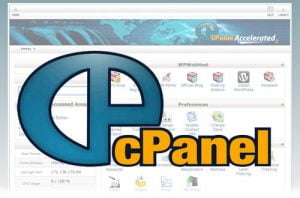 Banyak diantara kita yang masih pemula dalam membuat website, bingung kira-kira apa sih yang harus dilakukan untuk pertama kali setelah mendaftar domain dan hosting?
Banyak diantara kita yang masih pemula dalam membuat website, bingung kira-kira apa sih yang harus dilakukan untuk pertama kali setelah mendaftar domain dan hosting?
Apakah Anda pernah mengalaminya?
Jangan panik, ini adalah hal yang lumrah.
Langkah pertama yang harus Anda lakukan untuk memulai proses pembuatan website impian Anda, adalah masuk ke panel hosting.
Pada saat Anda melakukan pendaftaran hosting, maka ketika hosting Anda diaktifkan, Anda akan menerima Email Aktivasi yang berisi tentang detil informasi aktivasi akun hosting.
Jadi, setelah proses aktivasi selesai, Anda akan menerima email dengan subject (biasanya seperti ini): “Aktivasi – Informasi Akun Hosting”.
Apa Itu Email Aktivasi Akun Hosting?
Pada email aktivasi akun hosting, ada beberapa info penting, antara lain:
- Username dan password cPanel
- Alamat IP server
- Petunjuk penting lainnya mengenai akun hosting Anda
Perlu diingat, bagian paling penting di dalam email aktivasi tersebut berisi informasi seperti berikut:
———————————————
Domain : namadomainanda.com <= nama domain Anda
IP Server : alamat IP <= contoh: 52.52.52.52
Username : usercpanel <= Username cPanel
Password : password <= Password cPanel
———————————————
Setelah email tersebut Anda baca, selanjutnya bisa login ke cPanel hosting.
NB: Mohon untuk diperhatikan, mengingat email aktivasi ini cukup penting, saya sarankan agar Anda:
- Menyimpan email tersebut
- Menjaga kerahasiaan email tersebut dari pihak-pihak yang tidak berkepentingan
Cara Login cPanel Hosting
Untuk login ke cPanel, jika domain Anda sudah aktif dan sudah bisa digunakan, maka cara login ke cPanel hosting bisa dilakukan dengan mengetikkan pada browser URL link dengan pola sebagai berikut:
- http://[DomainAnda]/cpanel
- http://cpanel.[DomainAnda]
- http://[DomainAnda]:2082
Perhatikan, ganti [DomainAnda] dengan nama domain milik Anda. Jika nama domain Anda adalah tokoonlinesaya.com, maka alamat cPanel Anda adalah:
- http://tokoonlinesaya.com/cpanel, atau
- http://cpanel.tokoonlinesaya.com, atau
- http://tokoonlinesaya.com:2082
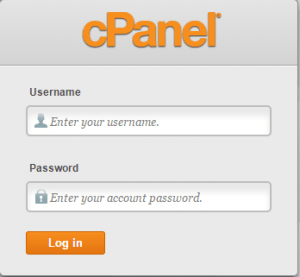 Selanjutnya, masukkan username dan password yang terdapat pada Email Aktivasi.
Selanjutnya, masukkan username dan password yang terdapat pada Email Aktivasi.
Nah, terkadang ketika hosting dan domain Anda sudah aktif, tetap saja masih belum bisa masuk ke cPanel.
Hal ini sering disebabkan karena domain belum terhubung sempurna dengan hosting.
Dan penyebab tersebut bisa jadi karena domain belum diarahkan ke nameserver hosting yang semestinya, atau masa propagasi belum selesai.
Lalu bagaimana cara login ke cPanel jika domain dan hosting belum terhubung?
Untuk itu Anda dapat login menggunakan alamat seperti berikut:
=> http://alamatIP/cpanel atau http://alamatIP:2082
Kegunaan dan Fungsi cPanel
cPanel merupakan aplikasi yang befungsi untuk mengelola hosting kita. Dan banyak sekali yang bisa Anda lakukan setelah masuk ke akun cPanel hosting.
Beberapa contoh diantaranya adalah:
- Membuat email menggunakan domain sendiri
- Menginstal WordPress di hosting
- Membuat subdomain pada domain Anda
- Menambahkan domain lain dengan fitur addon domain sehingga bisa berbagi space hosting
- Melihat trafik kunjungan menggunakan fitur statistik pengunjung
- … … dan masih banyak lagi
Baiklah, semoga tips cara login ke cPanel hosting ini bermanfaat ya.
 Tips di Dalam Memilih Paket Hosting
Tips di Dalam Memilih Paket Hosting Pengertian Apa Itu Hosting dan Jenis-jenisnya
Pengertian Apa Itu Hosting dan Jenis-jenisnya 5 Langkah Mudah Cara Install WordPress di Hosting
5 Langkah Mudah Cara Install WordPress di Hosting Cara Membuat Database MySQL di cPanel Hosting
Cara Membuat Database MySQL di cPanel Hosting 5 Tips dan Cara Menggunakan WordPress Manager di cPanel
5 Tips dan Cara Menggunakan WordPress Manager di cPanel Cara Backup Website Menggunakan Aplikasi FTP Client FileZilla
Cara Backup Website Menggunakan Aplikasi FTP Client FileZilla